edge浏览器站点权限应怎么设置 edge浏览器站点权限应怎么设置方法
我们在使用edge浏览器的时候经常会遇到我们要管理权限的网站,那么下面就让本站来为用户们来仔细的介绍一下edge浏览器站点权限应如何设置方法吧。edge浏览器站点权限应如何设置方法
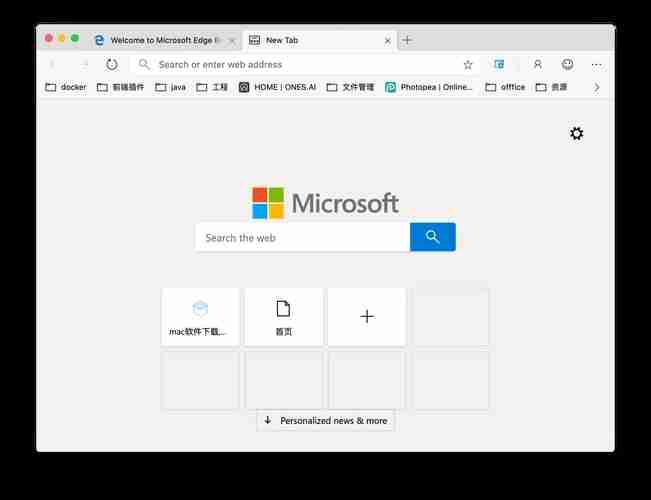
- 点击浏览器地址栏左侧的锁形图标或信息图标。这将打开一个下拉菜单,其中包含有关该网站的基本信息。
- 在下拉菜单中,点击“站点权限”或类似的选项。在某些版本的 Edge 浏览器中,你可能需要点击“更多信息”按钮才能看到该选项。
- 这将打开“站点权限”面板,其中列出了该网站的不同权限设置。
-
问题:如何有效管理网站权限?网站权限管理是网络安全中的一个关键方面。php小编草莓将帮助你了解如何在“站点权限”面板中进行以下权限设置:授予或撤销用户访问特定页面的权限设置用户组以简化权限管理配置权限继承以简化网站结构庞大的权限管理启用两步验证以增强安全性阅读以下详细内容,了解如何通过“站点权限”面板有效地保护你的网站。
- 位置:允许或阻止网站访问你的位置信息。
- 相机和麦克风:允许或阻止网站访问你的相机和麦克风。
- 通知:允许或阻止网站发送浏览器通知。
- 自动播放:控制网站在加载时是否自动播放媒体内容。
- 弹出窗口:允许或阻止网站弹出窗口。
- 对于每个权限,你可以选择允许、阻止或询问网站每次尝试访问权限时进行提示。这取决于你对特定网站的信任程度和你的个人偏好。
- 选择你想要的权限设置后,可以关闭“站点权限”面板或继续管理其他权限。
请注意,权限设置是针对特定网站的。如果你在不同的网站上打开“站点权限”面板,你可以为每个网站设置不同的权限。
以上是edge浏览器站点权限应怎么设置 edge浏览器站点权限应怎么设置方法的详细内容。更多信息请关注PHP中文网其他相关文章!
本站声明
本文内容由网友自发贡献,版权归原作者所有,本站不承担相应法律责任。如您发现有涉嫌抄袭侵权的内容,请联系admin@php.cn

热AI工具

Undresser.AI Undress
人工智能驱动的应用程序,用于创建逼真的裸体照片

AI Clothes Remover
用于从照片中去除衣服的在线人工智能工具。

Undress AI Tool
免费脱衣服图片

Clothoff.io
AI脱衣机

Video Face Swap
使用我们完全免费的人工智能换脸工具轻松在任何视频中换脸!

热门文章
如何修复KB5055612无法在Windows 10中安装?
4 周前
By DDD
<🎜>:种植花园 - 完整的突变指南
3 周前
By DDD
<🎜>:泡泡胶模拟器无穷大 - 如何获取和使用皇家钥匙
3 周前
By 尊渡假赌尊渡假赌尊渡假赌
Mandragora:巫婆树的耳语 - 如何解锁抓钩
3 周前
By 尊渡假赌尊渡假赌尊渡假赌
北端:融合系统,解释
3 周前
By 尊渡假赌尊渡假赌尊渡假赌

热工具

记事本++7.3.1
好用且免费的代码编辑器

SublimeText3汉化版
中文版,非常好用

禅工作室 13.0.1
功能强大的PHP集成开发环境

Dreamweaver CS6
视觉化网页开发工具

SublimeText3 Mac版
神级代码编辑软件(SublimeText3)




